Hvis du er eier av en liten bedrift eller bruker OneDrive for forretningsrelaterte behov, må du passe på å lagre filene for å OneDrive for jobb eller skole. Med OneDrive for jobb eller skole får du det samme hvor som helst tilgang og filbeskyttelse du får med OneDrive, i tillegg til forretningsspesifikke funksjoner som datakryptering, avansert beskyttelse av datatap og mer kontroll og tillatelsesinnstilling for filer.
Denne artikkelen beskriver hvordan du flytter filer du lagrer i den personligeOneDrive kontoen, til OneDrive for jobb eller skole.
Før du begynner
Hvis du overfører data fra andre skytjenesteleverandører som Box, Dropbox, Egnyte eller Google Drive, kan du se Mover. Mover kan også brukes til å overføre fra én SharePoint-leier til en annen, eller fra OneDrive-forbruker eller -OneDrive.com. Mer informasjon om Mover.
Armbåndsur
I denne videoen viser vi deg hvordan du flytter OneDrive-filer fra Microsoft 365 Family til OneDrive-mappen i Microsoft 365 for bedrifter.

Synkronisere OneDrive for jobb eller skole med datamaskinen
Når du synkroniserer filene med synkroniseringsapp, kan du flytte OneDrive filer rundt akkurat som andre filer på den lokale datamaskinen. Det er enklere og raskere, fordi du ikke trenger å være koblet til Internett. Filer synkroniseres automatisk når du er tilkoblet igjen. Hvis du allerede har konfigurert dette, kan du hoppe til neste del.
-
Hvis du flytter et stort antall filer, anbefaler vi at du flytter filer i grupper med ikke mer enn 100 filer hver.
-
Logg deg på Microsoft 365 med den personlige kontoen din.
-
Velg det hvite eller blå OneDrive-skyikonet i systemstatusfeltet på Windows-oppgavelinjen.

-
Velg

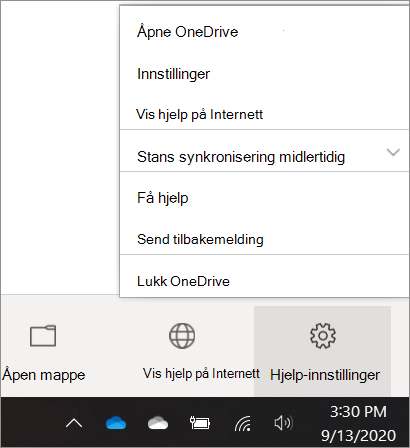
(Du må kanskje klikke på pilen Vis skjulte ikoner ved siden av systemstatusfeltet for å se OneDrive-ikonet. Hvis ikonet ikke vises i systemstatusfeltet, kjører kanskje ikke OneDrive. Klikk på Start, skriv inn OneDrive i søkeboksen, og klikk deretter på OneDrive i søkeresultatene.)
-
I Innstillinger velger du Konto og deretter Legg til en konto.
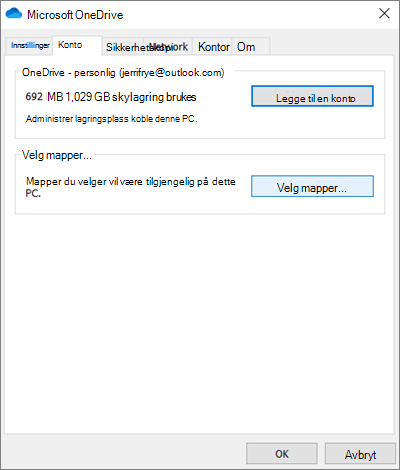
-
Når OneDrive starter, skriver du inn den nye jobb- eller skolekontoen for OneDrive, og deretter velger du Logg på.
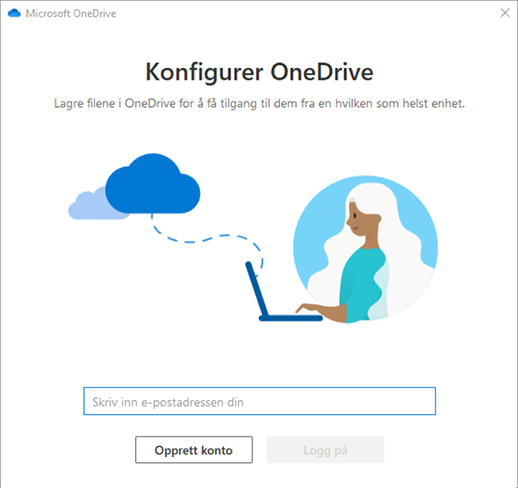
Flytte OneDrive filer til den synkroniserte OneDrive for jobb eller skole-mappen
Med både microsoft 365 personlige kontoer og bedriftskontoer synkronisert til enheten, kan du nå flytte filene fra den personlige OneDrive-mappen til den synkroniserte OneDrive for jobb eller skole-mappen.
Obs!: Før du flytter filene fra OneDrive til OneDrive for jobb eller skole, bør du vurdere å bruke Filer ved behov. Du finner mer informasjon under Lær om OneDrive-filer ved behov for mer informasjon.
-
Åpne den synkroniserte OneDrive mappen i Filutforsker.
Som standard er den synkroniserte OneDrive-mappen plassert i c:\users\username\OneDrive. Den skal også vises under favorittene dine.
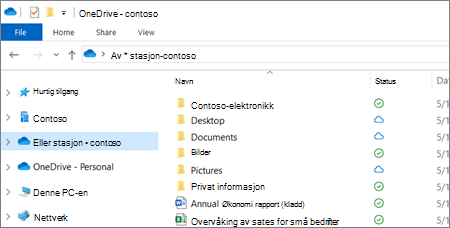
-
Velg og dra filene du vil bruke, fra den personlige OneDrive-mappen til den nye OneDrive for jobb- eller skolemappen (OneDrive – Contoso). Du kan laste opp enkeltfiler og grupper med filer (for eksempel alle filer i en bestemt mappe) samtidig, men du kan ikke kopiere en mappe til OneDrive for jobb eller skole. I stedet må du opprette mappestrukturen du vil bruke i OneDrive for jobb eller skole.
Viktig!: Hvis du flytter et stort antall filer, anbefaler vi på det sterkeste at du flytter filer i grupper med ikke mer enn 100 filer hver.
Notater om flytting av filer fra OneDrive til OneDrive for jobb eller skole
-
Filer du flytter fra OneDrive til OneDrive for jobb eller skole gjenkjennes i hovedsak som nye filer, og derfor beholder ikke disse filene metadatadetaljer som Endret og Endret av.
-
OneDrive for jobb eller skole begrenser visse filtyper. Hvis du vil ha mer informasjon, kan du se filtyper som ikke kan legges til i en liste eller et bibliotek.
-
Hvis du har delt filer i OneDrive, må du dele disse filene på nytt i OneDrive for Business etter at du har flyttet dem. Når du deler filene du flytter til OneDrive for jobb eller skole, anbefaler vi også at du sletter de opprinnelige filene fra OneDrive. På denne måten kan ikke andre referere til utdaterte kopier av filer du hadde delt med dem tidligere.
-
Når du har flyttet filer til den synkroniserte biblioteksmappen, lastes de automatisk opp til OneDrive for jobb eller skole. Hvis du vil ha informasjon om de ulike ikonene som er relatert til en filstatus, kan du se Hva betyr OneDrive-ikonene?
-
Når du har flyttet filene til OneDrive for jobb eller skole, kan du enten fortsette å bruke OneDrive til personlig bruk eller avbryte det personlige OneDrive abonnementet. Hvis du vil ha mer informasjon, kan du se onedrive-lagringsabonnement og faktureringsspørsmål.










